Rejestrowanie często używanych ustawień papieru dla tacy wielofunkcyjnej
Domyślnie, gdy papier jest załadowany na tacę wielofunkcyjną, na panelu sterowania wyświetlany jest ekran ustawiania papieru.
Rejestrując informacje (rozmiar i rodzaj) często używanego papieru jako Papier ulubiony, możesz przywołać te informacje na ekranie ustawień papieru, aby szybciej ustawić rozmiar i rodzaj papieru.
Ponadto można także ustawić ekran wyświetlany po załadowaniu papieru na tacę wielofunkcyjną na ekran wyboru ulubionego papieru, dzięki czemu można szybko ustawić rozmiar i typ papieru.
Rejestrując informacje (rozmiar i rodzaj) często używanego papieru jako Papier ulubiony, możesz przywołać te informacje na ekranie ustawień papieru, aby szybciej ustawić rozmiar i rodzaj papieru.
Ponadto można także ustawić ekran wyświetlany po załadowaniu papieru na tacę wielofunkcyjną na ekran wyboru ulubionego papieru, dzięki czemu można szybko ustawić rozmiar i typ papieru.
Użyj panelu sterowania, aby zarejestrować Ulubiony Papier. Nie można zarejestrować Ulubionego Papieru za pomocą Remote UI (Zdalny interfejs użytkownika) z poziomu komputera.
1
Na panelu sterowania naciśnij [ Ustawienia/Rejestracja] na ekranie [Strona główna] lub innym. Ekran [Strona główna]
Ustawienia/Rejestracja] na ekranie [Strona główna] lub innym. Ekran [Strona główna]
 Ustawienia/Rejestracja] na ekranie [Strona główna] lub innym. Ekran [Strona główna]
Ustawienia/Rejestracja] na ekranie [Strona główna] lub innym. Ekran [Strona główna]Zostanie wyświetlony ekran [Ustawienia/Rejestracja].
2
Naciśnij [Właściwości]  [Ustawienia Papieru]
[Ustawienia Papieru]  [Zarejestruj Ulubiony papier (Taca wielofunkcyjna)].
[Zarejestruj Ulubiony papier (Taca wielofunkcyjna)].
 [Ustawienia Papieru]
[Ustawienia Papieru]  [Zarejestruj Ulubiony papier (Taca wielofunkcyjna)].
[Zarejestruj Ulubiony papier (Taca wielofunkcyjna)].Zostanie wyświetlony ekran [Zarejestruj Ulubiony papier (Taca wielofunkcyjna)].
3
Wybierz przycisk, do którego chcesz przypisać informacje o papierze, i naciśnij przycisk [Zapisz/Edytuj].
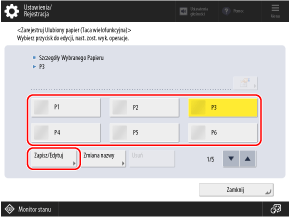
Jeśli wybierzesz przycisk z już zarejestrowanymi informacjami o papierze, zarejestrowane informacje zostaną zastąpione.
4
Wybierz papieru do zarejestrowania.
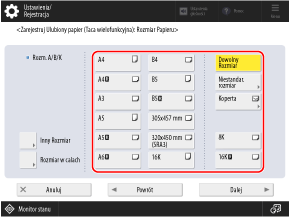
Podczas rejestrowania papieru o niestandardowym rozmiarze

1
Naciśnij [Niestandardowy rozmiar].
Jeśli nie znasz rozmiaru (długości boku) papieru lub chcesz drukować przy użyciu rozmiaru papieru ustawionego w sterowniku drukarki, naciśnij przycisk [Dowolny rozmiar]. W tym przypadku nie trzeba wykonywać kroku 2 (wprowadzanie długości boku).
2
Wprowadź wartości w polach [X] i [Y], a następnie naciśnij [OK].
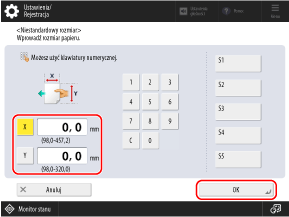
Naciśnij [X] i [Y], aby je wybrać, a następnie wprowadź wartości.
Jeśli zarejestrowane są często używane niestandardowe rozmiary, można je wywołać, naciskając [S1] do [S5].
Podczas rejestrowania kopert

1
Naciśnij [Koperta].
2
Wybierz orientację i rozmiar kopert.
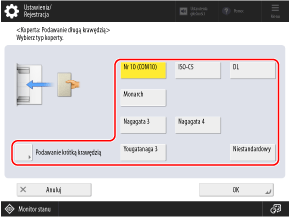
Naciśnij [Podawanie długą krawędzią] lub [Podawanie krótką krawędzią] w zależności od orientacji kopert i wybierz rozmiar koperty.
Aby zarejestrować koperty o niestandardowym rozmiarze, wybierz opcję [Niest.].
3
Naciśnij [OK].
W zależności od orientacji i rozmiaru kopert może zostać wyświetlona opcja [Dalej]. Naciśnij [Dalej], wprowadź długość klapki lub rozmiar (długość boku) kopert, a następnie naciśnij [OK].
Rejestracja papieru o innym formacie /b_in_area_asia_L.gif)
/b_in_area_latin_america_L.gif)

/b_in_area_asia_L.gif)
/b_in_area_latin_america_L.gif)

1
Naciśnij [Inny Rozmiar].
2
Wybierz rozmiar papieru.
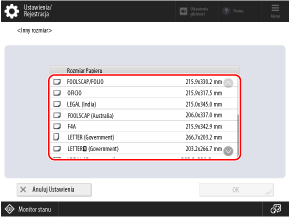
Informacje na temat rozmiarów papieru wyświetlanych po naciśnięciu przycisku [Inny Rozmiar] można znaleźć poniżej: Używany papier
3
Naciśnij [OK].
Podczas rejestrowania długich arkuszy papieru

1
Naciśnij [Inny Rozmiar].
2
Wybierz rozmiar załadowanego papieru w długich arkuszach i naciśnij przycisk [OK].
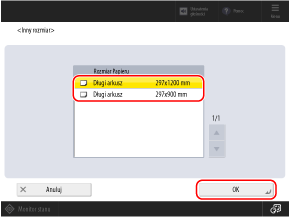
3
Naciśnij [OK].
5
Naciśnij [Dalej].
6
Wybierz typ papieru, który chcesz zarejestrować.
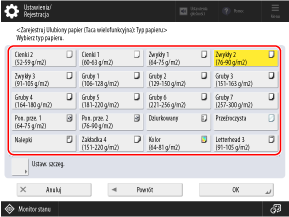
Jeśli typ papieru do zarejestrowania nie jest wyświetlany
Naciśnij [Ustaw. szczeg.], a następnie wybierz typ papieru z wyświetlonej listy.
* Jeśli typ papieru, który ma zostać zarejestrowany jako Ulubiony, nie jest wyświetlany na liście, zarejestruj typ papieru. Rejestrowanie często używanych typów papieru
7
Naciśnij [OK].
Informacje o papierze są rejestrowane jako Ulubiony papier i zostaje wyświetlony ekran [Zarejestruj Ulubiony papier (Taca wielofunkcyjna)].
8
W razie potrzeby zmień nazwę przycisku.
Wybierz przycisk z informacjami o zarejestrowanym papierze, naciśnij przycisk [Zmiana nazwy] i zmień nazwę tego przycisku.
9
Naciśnij [Zamknij].
10
W razie potrzeby ustaw ekran wyświetlany po załadowaniu papieru na tacy wielofunkcyjnej.
Aby wyświetlić ekran wyboru ulubionego papieru, naciśnij przycisk [Domyślne tacki wielofunkcyjnej]  [Zawsze wprowadzaj]
[Zawsze wprowadzaj]  i ustaw opcję [Ekran do wyświetlania wprowadzania] na wartość [Ulubiony papier]. [Domyślne tacki wielofunkcyjnej]
i ustaw opcję [Ekran do wyświetlania wprowadzania] na wartość [Ulubiony papier]. [Domyślne tacki wielofunkcyjnej]
 [Zawsze wprowadzaj]
[Zawsze wprowadzaj]  i ustaw opcję [Ekran do wyświetlania wprowadzania] na wartość [Ulubiony papier]. [Domyślne tacki wielofunkcyjnej]
i ustaw opcję [Ekran do wyświetlania wprowadzania] na wartość [Ulubiony papier]. [Domyślne tacki wielofunkcyjnej]